windows11连接耳机仍然外放怎么修复 win11连接耳机后还在外放如何解决
更新时间:2023-11-27 09:22:17作者:zheng
我们在使用win11电脑的时候可以连接蓝牙耳机来获取更好的视听体验,有些用户在win11电脑上连接了耳机之后发现电脑还是在外放,想要解决却不知道win11连接耳机后还在外放如何解决,今天小编就给大家带来windows11连接耳机仍然外放怎么修复,如果你刚好遇到这个问题,跟着我的方法来操作吧。
推荐下载:最新win11下载
方法如下:
方法一:
1、查看你是否切换了默认播放设备。
2、点击右下角的声音图标,再点击其中图示位置的箭头。
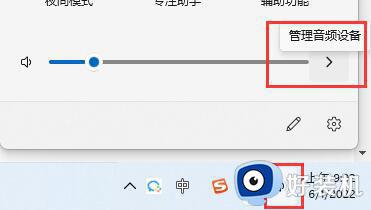
3、在音频设备管理下,选中你的蓝牙耳机作为默认播放设备即可。
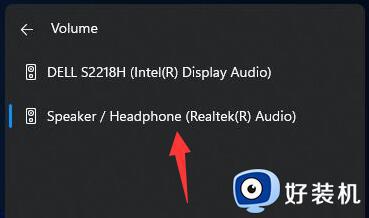
方法二:
1、如果切换播放设备后还是没有声音,可能是设备损坏。
2、可以尝试使用蓝牙耳机连接手机或其他电脑看看能不能用。

方法三:
1、右键右下角的声音图标,打开“声音设置”
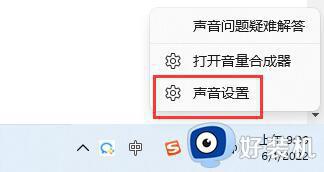
2、点击高级下的“所有声音设备”
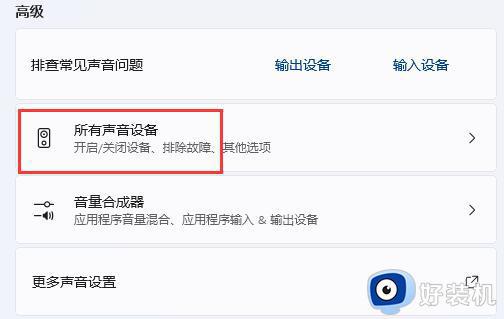
3、进入输出设备下的蓝牙耳机设备。
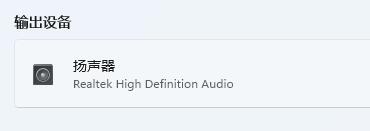
4、检查常规下有没有允许音频播放。
5、再点击左边“检查驱动程序更新”更新一下驱动解决问题。
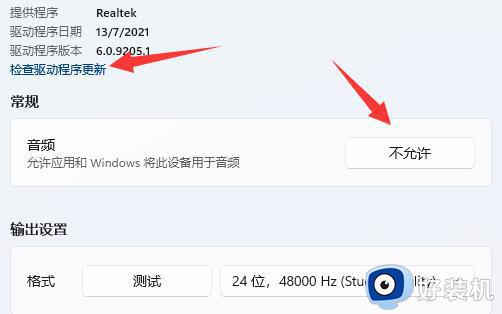
一般来说以上的几种方法就可以解决蓝牙耳机外放的问题了。
windows11连接耳机仍然外放怎么修复就为大家介绍到这里了。若是你也遇到同样情况的话,不妨参考本教程操作看看!
windows11连接耳机仍然外放怎么修复 win11连接耳机后还在外放如何解决相关教程
- windows11连接耳机仍然外放的修复方法 win11插耳机还是外放怎么办
- win11系统搜索不到蓝牙耳机怎么办 win11系统搜索不到蓝牙耳机解决方法
- win11怎样连接蓝牙耳机 windows11连接蓝牙耳机的步骤
- 电脑怎么连接蓝牙耳机win11 win11电脑连接蓝牙耳机设置方法
- 蓝牙耳机连电脑没声音win11怎么回事 win11连蓝牙耳机但是没有声音如何解决
- win11连蓝牙耳机声音小怎么回事 win11插上蓝牙耳机声音很小如何解决
- win11电脑找不到耳机蓝牙怎么办 windows11找不到蓝牙耳机如何解决
- Win11蓝牙耳机连接稳定性问题解决方案 Win11蓝牙耳机连接断开频繁怎么办
- windows11怎样连接airpods耳机 win11系统连接airpods耳机的图文教程
- windows11耳机没声音怎么回事 win11插耳机没反应没声音如何解决
- win11家庭版右键怎么直接打开所有选项的方法 win11家庭版右键如何显示所有选项
- win11家庭版右键没有bitlocker怎么办 win11家庭版找不到bitlocker如何处理
- win11家庭版任务栏怎么透明 win11家庭版任务栏设置成透明的步骤
- win11家庭版无法访问u盘怎么回事 win11家庭版u盘拒绝访问怎么解决
- win11自动输入密码登录设置方法 win11怎样设置开机自动输入密登陆
- win11界面乱跳怎么办 win11界面跳屏如何处理
win11教程推荐
- 1 win11安装ie浏览器的方法 win11如何安装IE浏览器
- 2 win11截图怎么操作 win11截图的几种方法
- 3 win11桌面字体颜色怎么改 win11如何更换字体颜色
- 4 电脑怎么取消更新win11系统 电脑如何取消更新系统win11
- 5 win10鼠标光标不见了怎么找回 win10鼠标光标不见了的解决方法
- 6 win11找不到用户组怎么办 win11电脑里找不到用户和组处理方法
- 7 更新win11系统后进不了桌面怎么办 win11更新后进不去系统处理方法
- 8 win11桌面刷新不流畅解决方法 win11桌面刷新很卡怎么办
- 9 win11更改为管理员账户的步骤 win11怎么切换为管理员
- 10 win11桌面卡顿掉帧怎么办 win11桌面卡住不动解决方法
